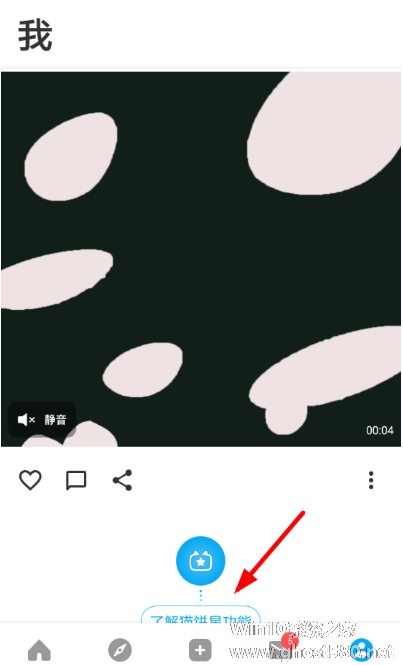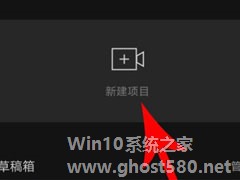-
怎么设置猫饼转场效果 设置猫饼转场效果的方法
- 时间:2024-11-23 06:56:51
大家好,今天Win10系统之家小编给大家分享「怎么设置猫饼转场效果 设置猫饼转场效果的方法」的知识,如果能碰巧解决你现在面临的问题,记得收藏本站或分享给你的好友们哟~,现在开始吧!
怎么设置猫饼转场效果?猫饼app是一款好玩的短视频制作软件,用户可以使用其制作好玩的视频。想要设置猫饼转场效果,具体该怎么设置?下面就是设置猫饼转场效果的方法,感兴趣的朋友,一起来看看吧!
1、打开猫饼app,然后在主页的底端选择“+”功能,然后从出现的手机本地导入多个视频片段。

2、接下来用户还需要对多段视频进行剪辑合并,随后在视频编辑页面里找到多段视频的拼接处,这样就能够通过“添加”功能来设置转场特效了。

3、而在打开菜单列表之后,选择“过场字幕”的功能,大家就可以从中设置“擦出”、“划入”、“跳跃”等转场效果了,感兴趣的朋友都可以试一试!

上面就是设置猫饼转场的方法,是不是非常简单?更多相关教程,请继续关注系统之家。
以上就是关于「怎么设置猫饼转场效果 设置猫饼转场效果的方法」的全部内容,本文讲解到这里啦,希望对大家有所帮助。如果你还想了解更多这方面的信息,记得收藏关注本站~
本②文来*源Win10系统之家,不得自行转载,违者必追究!
相关文章
-
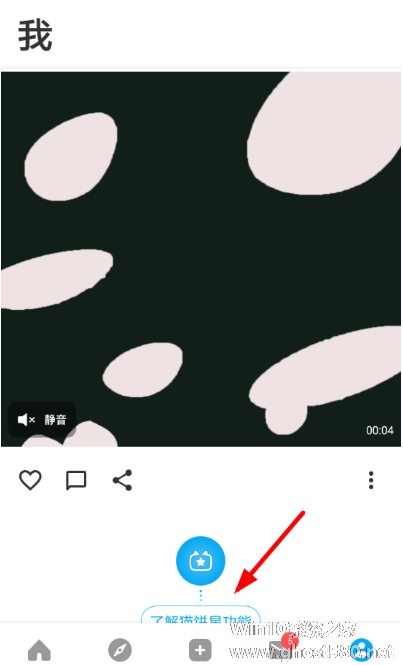
怎么设置猫饼转场效果?猫饼app是一款好玩的短视频制作软件,用户可以使用其制作好玩的视频。想要设置猫饼转场效果,具体该怎么设置?下面就是设置猫饼转场效果的方法,感兴趣的朋友,一起来看看吧!
1、打开猫饼app,然后在主页的底端选择“+”功能,然后从出现的手机本地导入多个视频片段。
2、接下来用户还需要对多段视频进行剪辑合并,随后在视频... -

万年历黄历APP怎么设置语音效果?万年历黄历APP设置语音效果的方法
万年历黄历APP怎么设置语音效果?万年历黄历具有拍照、录音、微博等功能,是一款日历查看软件。在里面我还可以设置语音效果的功能,具体要怎么去设置呢,下面就给大家分享万年历黄历APP设置语音效果的方法。
1)打开万年历黄历,点击右下角的【设置】然后点击右下角的【设置】;(如下图)
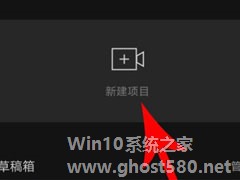
剪映APP是一款强大的视频编辑应用软件,最近吸引不少视频编辑爱好者的关注剪映APP这款软件,那你知道在剪映APP怎么设置转场的吗?接下来我们一起往下看看剪映APP设置转场的方法吧。
方法步骤
1、首先我们进入到剪映APP之中,在主界面点击选择“创建项目”按钮,然后从手机本地导入2段以上的视频作为素材进行编辑。
2、在我们成功导入了素材之后,在下方的...
音频淡入淡出怎么设置?闪电音频剪辑软件设置音频淡入淡出效果的方法
在设置铃声方面上,想必大家都喜欢使用一首歌的高潮部分来作为来电铃声,而正因为铃声是歌曲的高潮部分,所以一般都会比较强烈,导致有时候在很安静的环境下,都会被来电铃声给吓到。所以,为了防止这一情况的发生,我们可以为音频设置淡入淡出的效果。下面,我们就一起往下看看闪电音频剪辑软件设置音频淡入淡出效果的方法吧!
方法步骤
1、打开软件后,点击“添加文件”或者直接将音频...
- 软件教程
-
-
操作系统排行榜
更多>> -
- Ghost Win8.1 64位 老机精简专业版 V2023.02
- 【老机专用】Ghost Win8 32位 免费精简版 V2022.01
- 【致敬经典】Ghost Windows8 64位 免激活正式版 V2021.08
- 微软Windows8.1 32位专业版免激活 V2023.05
- Windows11 22H2 (22621.1778) X64 游戏美化版 V2023.06
- Windows11 22H2 (22621.1778) X64 专业精简版 V2023.06
- 笔记本专用 Ghost Win10 64位 专业激活版(适用各种品牌) V2022.08
- GHOST WIN8 X86 稳定专业版(免激活)V2022.07
- Windows8.1 64位 免费激活镜像文件 V2022.07
- Windows 8.1 64位 极速纯净版系统 V2022
-
软件教程排行榜
更多>> -
- Edge浏览器如何安装Flash?Edge浏览器安装Flash插件教程
- Excel如何锁定单元格不被修改?Excel锁定单元格的方法
- Epic游戏时如何打开自带帧数显示?Epic设置帧数显示的方法
- 谷歌浏览器如何提高文件下载速度?谷歌浏览器提高下载速度的方法
- 谷歌浏览器提示无法启动更新检查怎么办?谷歌浏览器无法启动更新检查的解决方法
- 360极速浏览器如何提高下载速度?360极速浏览器提高下载速度的方法
- Excel表格怎么换行?Excel单元格内换行的方法
- Excel表格斜线一分为二怎么弄?Excel表格斜线一分为二的方法
- Excel函数公式大全是什么?Excel函数公式大全介绍
- 雷电模拟器储存空间不足怎么办?雷电模拟器储存空间不足的解决方法
- 热门标签
-